Qui puoi configurare diverse impostazioni e preferenze. Queste variano a seconda della piattaforma (iOS, Steam, Android, Web o console), ma riguardano principalmente volume, grafica, layout/configurazione dei pulsanti, lingua e regione del server.
1. Versione del gioco : Puoi controllare la versione attuale del tuo gioco.

Le impostazioni sono suddivise nelle seguenti sezioni:
2. Generale: Troverai le impostazioni relative all'account e al server.
3. Audio: Questa scheda controlla le impostazioni audio.
4. Grafica: Le impostazioni grafiche determinano la qualità visiva e le prestazioni.
5. Interfaccia: Qui puoi controllare cosa appare sullo schermo e come viene presentato.
6. Ingresso: Impostazioni relative al modo in cui controlli il gioco.
7. Telecamera: Qui puoi regolare il comportamento della telecamera di gioco.

Generale
Troverai le impostazioni relative all'account e al server.
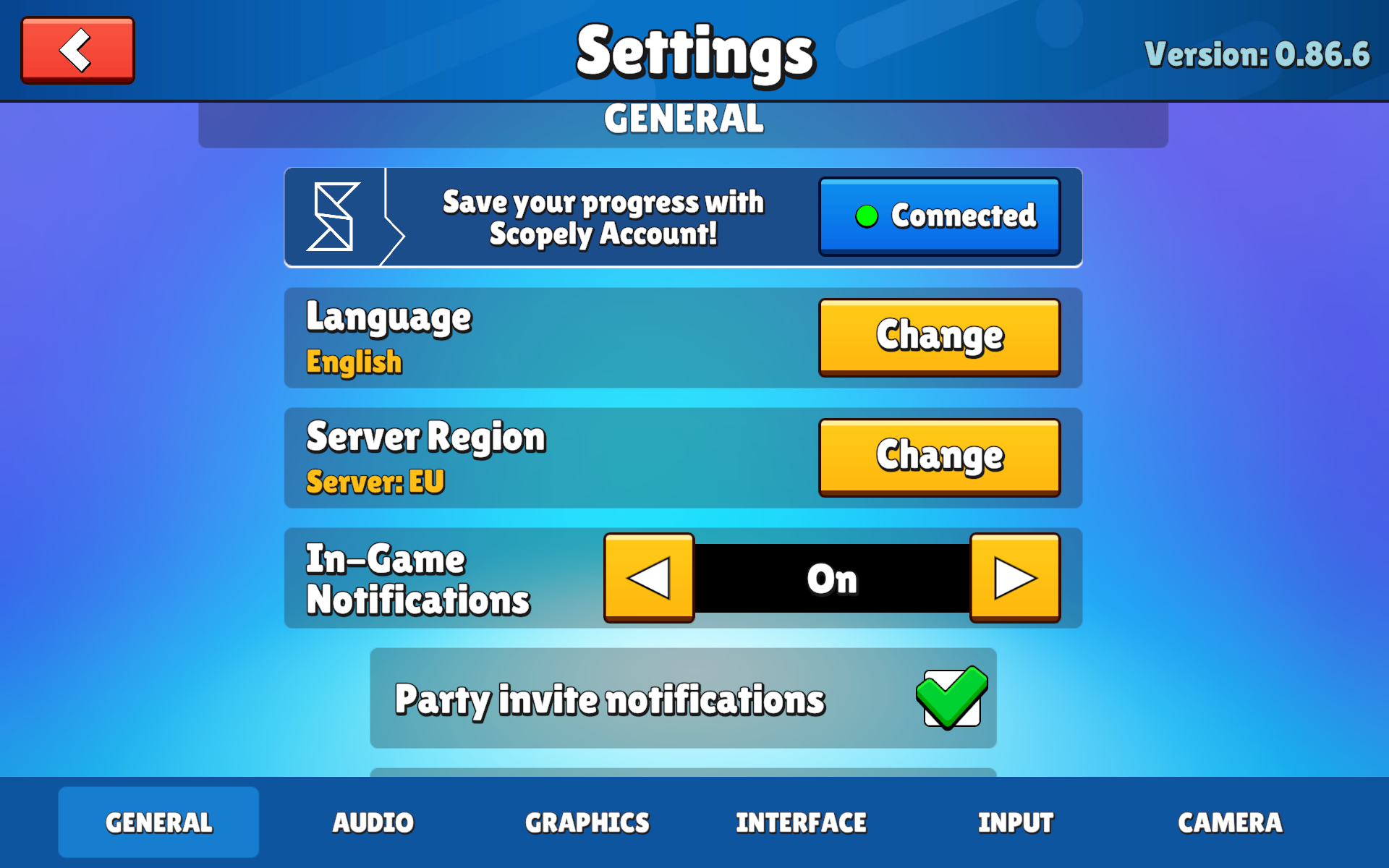

Collegamento dell'account
Le impostazioni possono variare a seconda della piattaforma:
Per (iOS e Android), puoi collegare il tuo account a Facebook, Game Center, Google Play o Scopely ID per proteggere i tuoi progressi e giocare su un dispositivo diverso.
Nota: le opzioni di collegamento dell'account potrebbero non essere disponibili se l'account appartiene a un minore.
8. Lingua: Poiché il gioco è disponibile in diversi paesi, è possibile scegliere tra diverse lingue e regioni. Qui puoi vedere l'elenco delle lingue disponibili e le regioni in cui puoi giocare.
9. Regione del server: Anche scegliere una regione lontana dalla propria può influire sul ping. Meglio lasciarli così come sono, a meno che non si sappia cosa si sta facendo!
10. Notifiche di gioco: Attivandola verranno visualizzate le opzioni per abilitare le notifiche dagli inviti ai gruppi durante il gioco.

11. Notifiche push: Attivando questa opzione, verranno attivate le notifiche sul tuo dispositivo al di fuori del gioco.
12. Riservatezza: Le impostazioni sulla privacy possono variare a seconda della piattaforma. Alcune opzioni non saranno disponibili su altre piattaforme.
13. Aiuto e supporto: Qui puoi chiedere assistenza al nostro team di supporto per qualsiasi domanda relativa al gioco. Tieni presente che se giochi sul Web e su Steam, premendo questo pulsante verrai indirizzato alla nostra pagina delle FAQ.


Audio: Questa è la sezione in cui puoi regolare gli effetti sonori e il volume della musica del tuo gioco.
14. Effetti sonori: si riferisce al volume degli effetti sonori del tuo gioco (effetti dei pulsanti cliccabili, effetti di rotazione, ecc.)
15. Volume della musica: si riferisce alla riproduzione di musica di sottofondo nel gioco.

Grafici cs: Questa è la sezione in cui puoi regolare le impostazioni grafiche del gioco per garantire la fluidità del gioco.
16. Impostazioni di qualità globali: Questa opzione consente di applicare rapidamente un livello di qualità preimpostato (ad esempio, Basso, Medio, Alto) a tutte le impostazioni grafiche contemporaneamente. È utile se si desidera ottimizzare le prestazioni o la grafica senza dover regolare ogni impostazione singolarmente. "Alto" è il valore consigliato per una grafica migliore, se il dispositivo lo supporta.
17. Display Risoluzione: Determina la percentuale della risoluzione dello schermo che il gioco utilizzerà per il rendering. A 100% , il gioco gira alla massima risoluzione nativa, offrendo la migliore nitidezza delle immagini. Percentuali più basse possono migliorare le prestazioni sui dispositivi meno potenti, a scapito della nitidezza.
18. Qualità dell'ombra: Controlla il livello di dettaglio e realismo delle ombre nel gioco. Le ombre "alte" appaiono più naturali, ma consumano più potenza di elaborazione. Abbassando questo valore, le prestazioni sui dispositivi mobili potrebbero migliorare.
19. Risoluzione della trama: Questa impostazione regola la qualità dei dettagli superficiali di personaggi, oggetti e ambienti. "Alta" fornisce texture nitide e dettagliate, ma potrebbe richiedere più RAM e potenza della GPU.

19. Limite di frequenza dei fotogrammi_ Questo definisce il massimo FPS (frame al secondo) a cui il gioco può funzionare. Un valore di 0 in genere significa illimitato , consentendo al gioco di utilizzare tutte le risorse disponibili per funzionare nel modo più fluido possibile, anche se potrebbe anche causare un maggiore consumo di batteria o surriscaldamento sui dispositivi mobili.
20. Versione negozio: Appare in alto a destra come "Versione: 0.86.6", a indicare la versione corrente del gioco o dell'interfaccia del negozio che stai utilizzando. È utile per risolvere problemi o per assicurarti di avere l'ultimo aggiornamento disponibile.

Interfaccia: Nel nostro gioco, la scheda Interfaccia nel menu delle impostazioni ti consente di personalizzare diverse opzioni di visualizzazione per migliorare la tua esperienza di gioco. Le impostazioni disponibili sono le stesse sia su dispositivi mobili che su Steam. Ecco cosa puoi modificare:
21. Mostra i nomi dei giocatori : Attiva/disattiva la visibilità dei nomi dei giocatori durante il gioco.
22. Mostra i record del tempo : Attiva/disattiva la visualizzazione dei record temporali per le mappe di gara e le mappe di eliminazione.
23. Mappe di gara : Attiva/disattiva la visibilità dei record dei tempi delle mappe di gara.
24. Mappe di eliminazione : Attiva/disattiva la visibilità dei record temporali delle mappe di eliminazione.
Queste impostazioni ti consentono di personalizzare gli elementi visivi dell'interfaccia di gioco in base alle tue preferenze, garantendoti un'esperienza di gioco più personalizzata e piacevole.

Ingresso: Nel nostro gioco, la scheda Input nel menu delle impostazioni ti consente di personalizzare i controlli per un'esperienza di gioco più personalizzata. Ecco una guida dettagliata su cosa puoi trovare nella scheda Input.
La scheda Input offre diverse opzioni per regolare il modo in cui si interagisce con il gioco. Di seguito è riportata una panoramica delle impostazioni disponibili:
25. Disposizione dei controlli touch: Questa impostazione ti consente di personalizzare la posizione e le dimensioni dei pulsanti sullo schermo per un'esperienza di gioco più confortevole. Toccando "Modifica" si apre l'editor di layout, dove puoi regolare i controlli in base alle tue preferenze.
26. Leva di comando: Questo definisce il comportamento del joystick virtuale:
Dinamico significa che il joystick appare ovunque si tocchi il lato sinistro dello schermo.
Altre modalità (se disponibili) potrebbero includere Fisso , che mantiene il joystick in una posizione impostata.
27. Fuoco automatico: Quando abilitato ( SU ), il tuo personaggio sparerà automaticamente quando mirerà a un nemico, riducendo la necessità di premere il pulsante di fuoco. È utile per un gameplay casual o più veloce.
29. Assistenza alla mira: Questo ti aiuta a mirare più facilmente guidando leggermente il mirino verso i bersagli. Con Assistenza alla mira impostato su SU , i tuoi scatti avranno maggiori probabilità di entrare in contatto, il che è particolarmente utile sui touchscreen.

Telecamera: Nel nostro gioco, la scheda Fotocamera nel menu delle impostazioni consente di regolare vari controlli della telecamera per una migliore esperienza di gioco.
29. Sensibilità del controller : Regola la velocità con cui la telecamera risponde agli input del controller.
30. Telecamera Sensibilità: influisce sulla velocità con cui si muove la telecamera quando si scorre o si trascina il dito sullo schermo.

Se sei interessato a visualizzare le impostazioni disponibili su altre piattaforme, visita:
È sempre un piacere aiutare!

